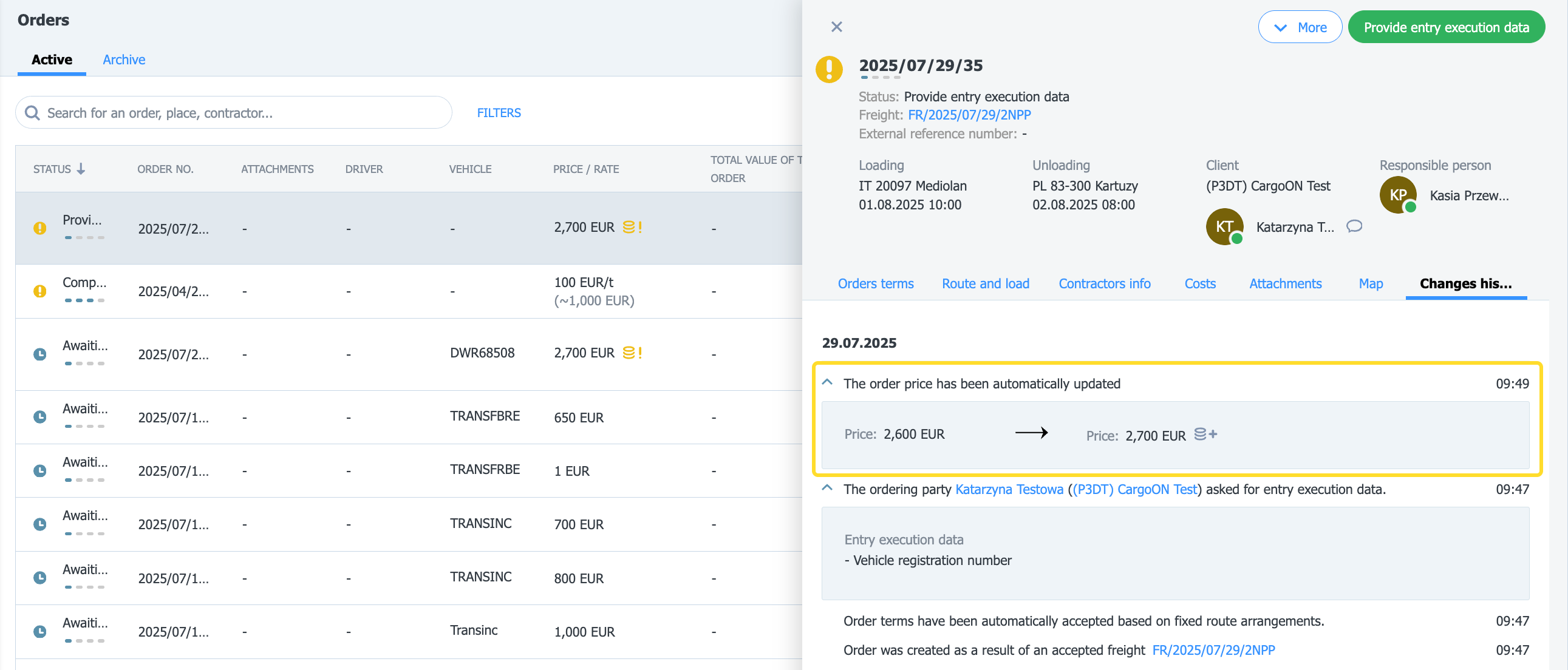Recargo por combustible
- Propuesta de ruta fija con recargo por combustible
- Añadir una oferta de carga con publicación a una ruta fija
- Cambio del valor del recargo después de crear la orden
- Propuesta de ruta fija con recargo desde la perspectiva del transportista
- Ofertas de cargas con recargo desde la perspectiva del transportista.
¿Quién puede utilizar esta función? La función está disponible para todos los usuarios de la línea CargoON y para los usuarios de la línea de productos TFF (Trans for Forwarders) que tienen habilitado el complemento ARS: soluciones automatizadas para la publicación de ofertas de carga (rutas fijas y reglas automáticas). |
En este artículo aprenderás:
- cómo añadir una oferta de ruta fija con un recargo por combustible,
- cómo añadir una oferta de carga a una ruta fija con un recargo por combustible.
Los recargos permiten gestionar los precios de forma flexible durante la vigencia de las condiciones de colaboración. Esto te permite ajustar mejor el precio del servicio a las condiciones reales de ejecución de la orden. Puedes reaccionar en tiempo real, por ejemplo, a los cambios en los precios del combustible, tener en cuenta los puntos de carga adicionales y mantener la estabilidad de la cooperación a largo plazo. Para poder utilizar los recargos, primero configúralos en las plantillas: aprende a hacerlo en el artículo Plantillas de recargos.
Propuesta de ruta fija con recargo por combustible
Para que se aplique un recargo por combustible, debe estar vinculado a las condiciones de colaboración de la ruta fija.
- En el móduloRutas fijas con transportistas, selecciona el botónAñadir ruta.
- Rellena el formulario de ruta fija.
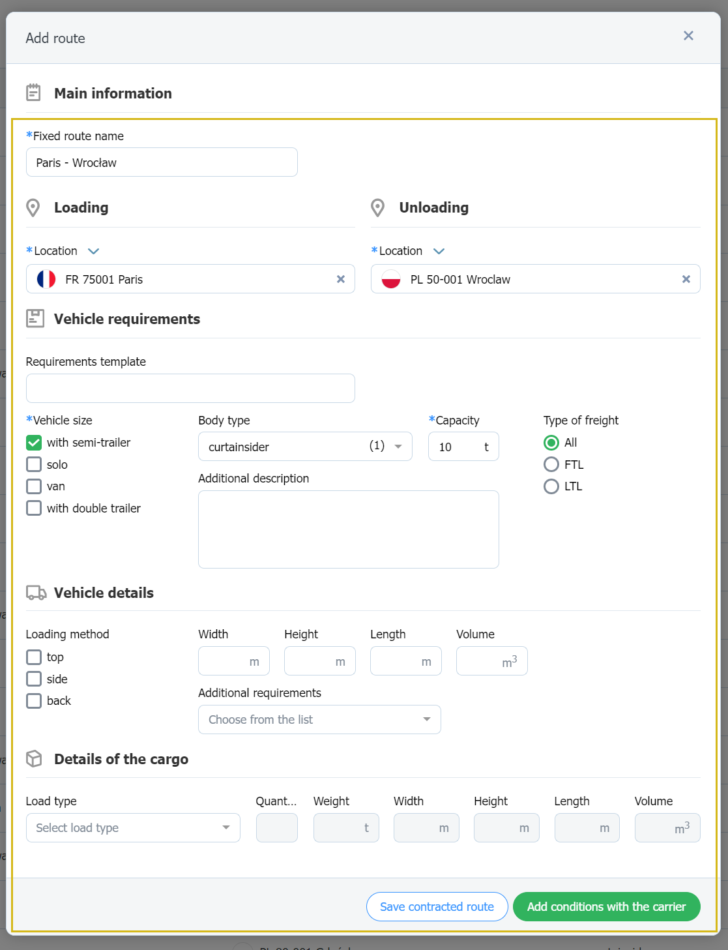
- Añade condiciones con el transportista.
- Haz clic en el botón Añadir recargo.
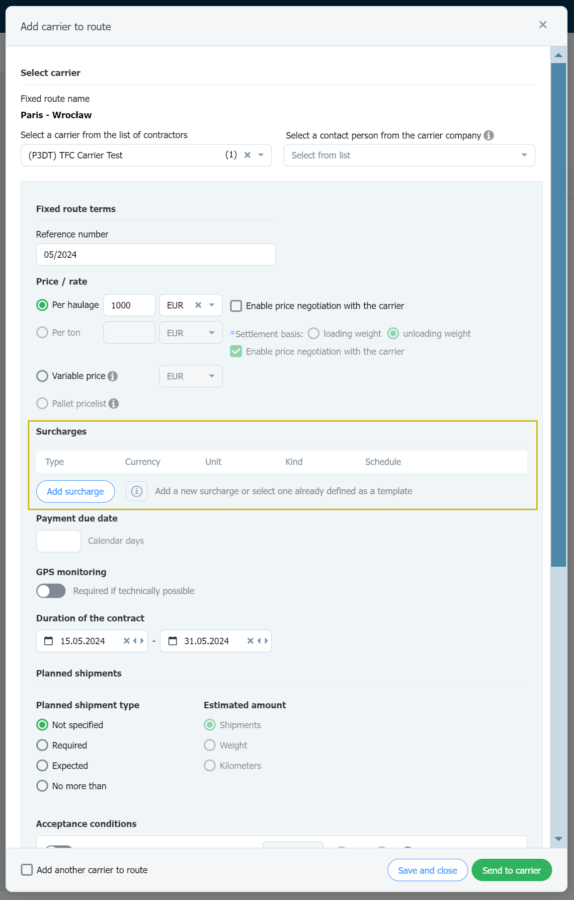
- Si se han añadido plantillas en la configuración, puedes seleccionar una de la lista.
- Si no tienes plantillas predefinidas, puedes añadir un recargo rellenando el formulario.
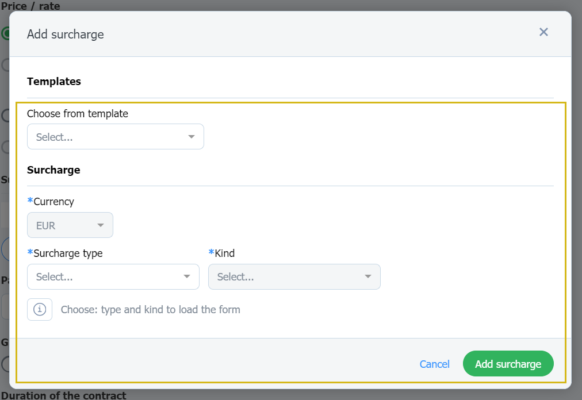
- Después de seleccionar la opción adecuada, haz clic en el botón Añadir recargo.
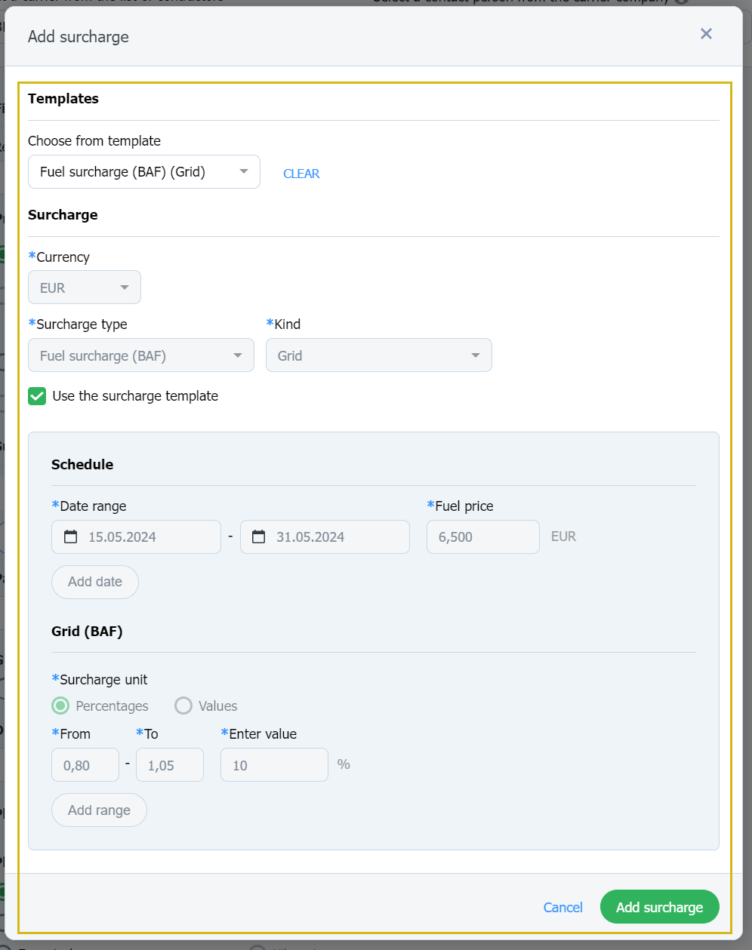
- Una vez añadido el recargo, será visible en el formulario de ruta fija.
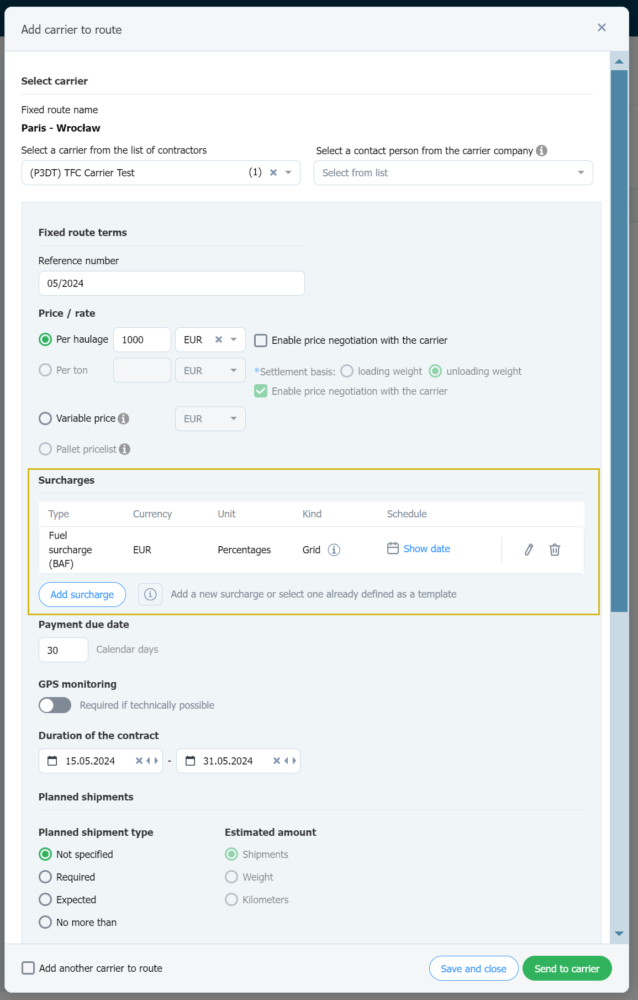
- La información sobre el recargo estará visible en la lista y en la ventana de detalles de la ruta fija.
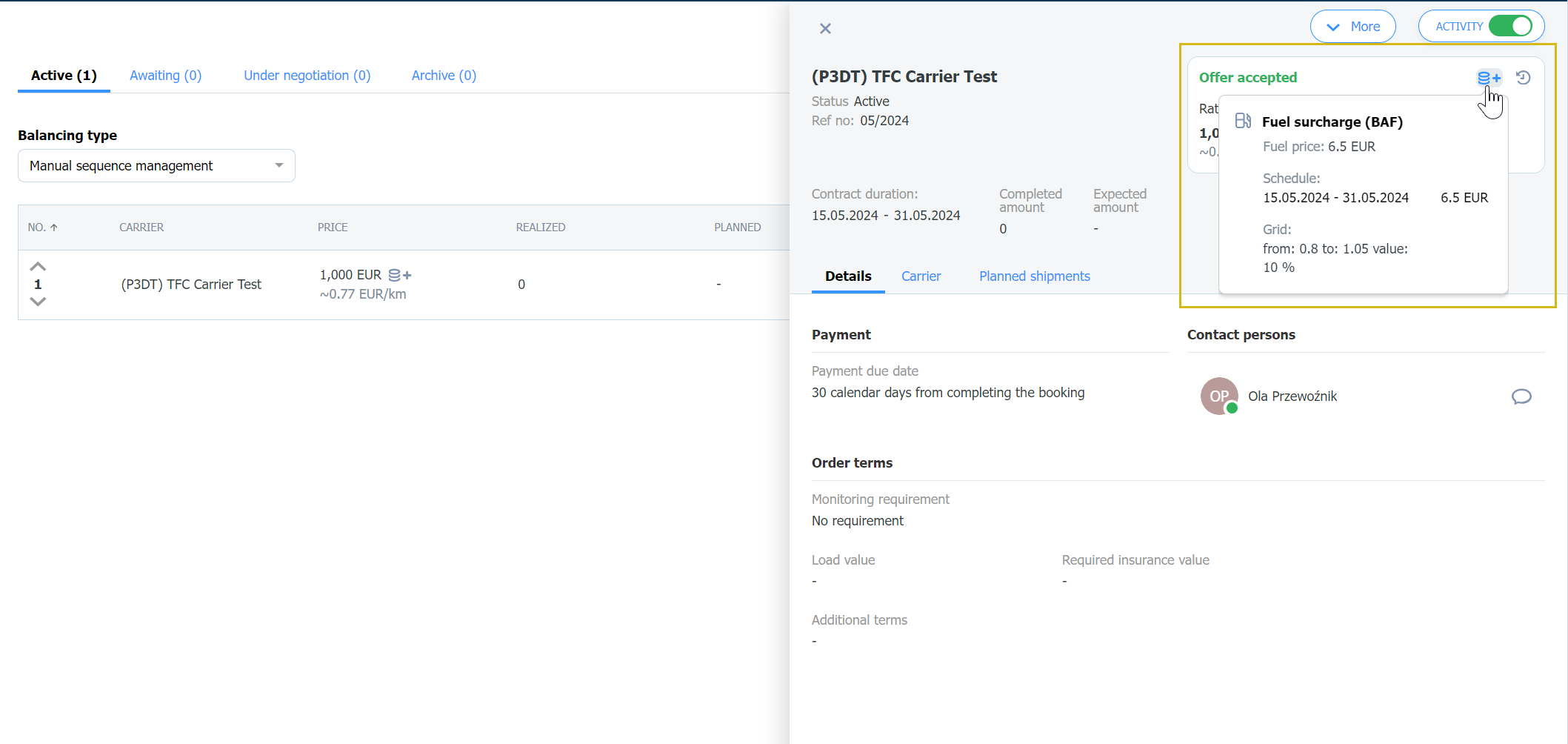
Añadir una oferta de carga con publicación a una ruta fija
- En la Plataforma selecciona el botón Añadir carga.
- Rellena el formulario, los campos obligatorios están marcados con un asterisco.
- Selecciona el modo de publicación - Rutas fijas, de la lista selecciona la ruta.

- Si deseas comprobar con qué precios y a qué destinatarios se enviará la oferta, haz clic en Mostrar empresas activas, verás los precios con recargos si se cumplen determinadas condiciones, así como los componentes de los recargos.
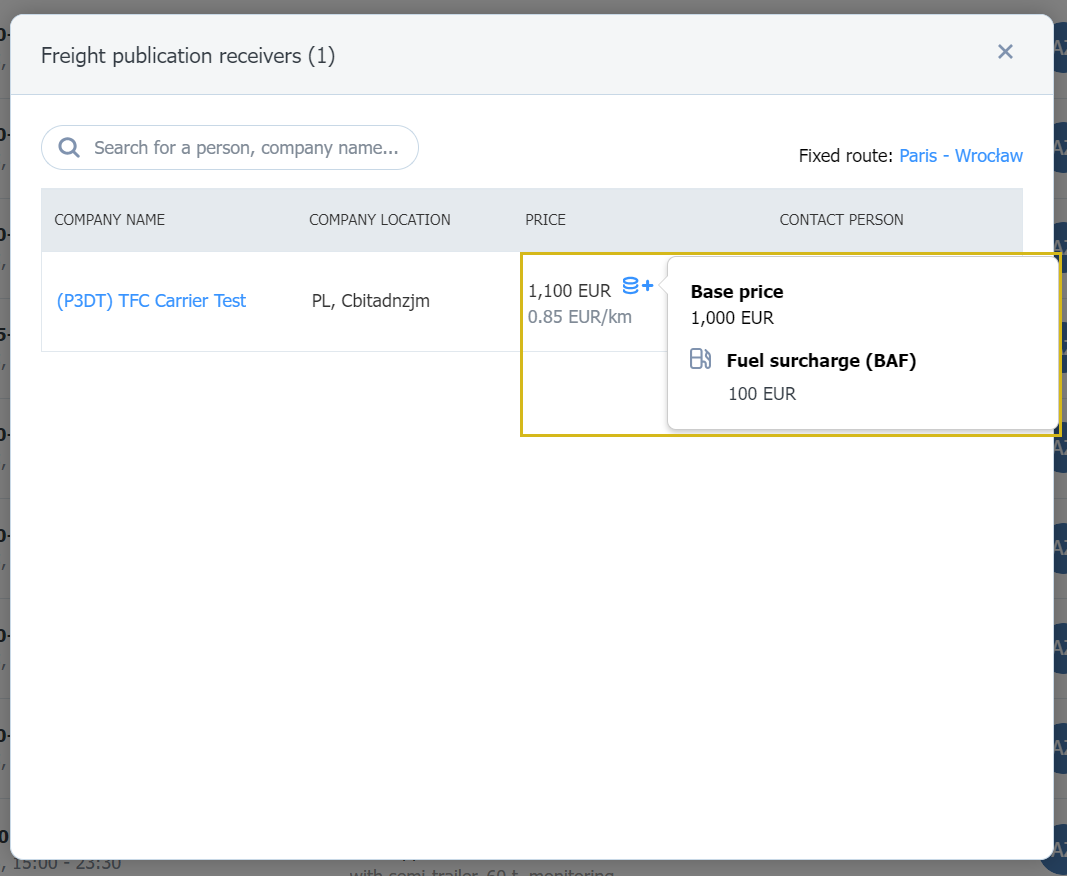
- En la lista de ofertas, en la columna Precio de publicación estará disponible la información Precios de publicación variables.

- Al hacer clic, se abrirá una ventana con información sobre la tarifa base y el recargo.
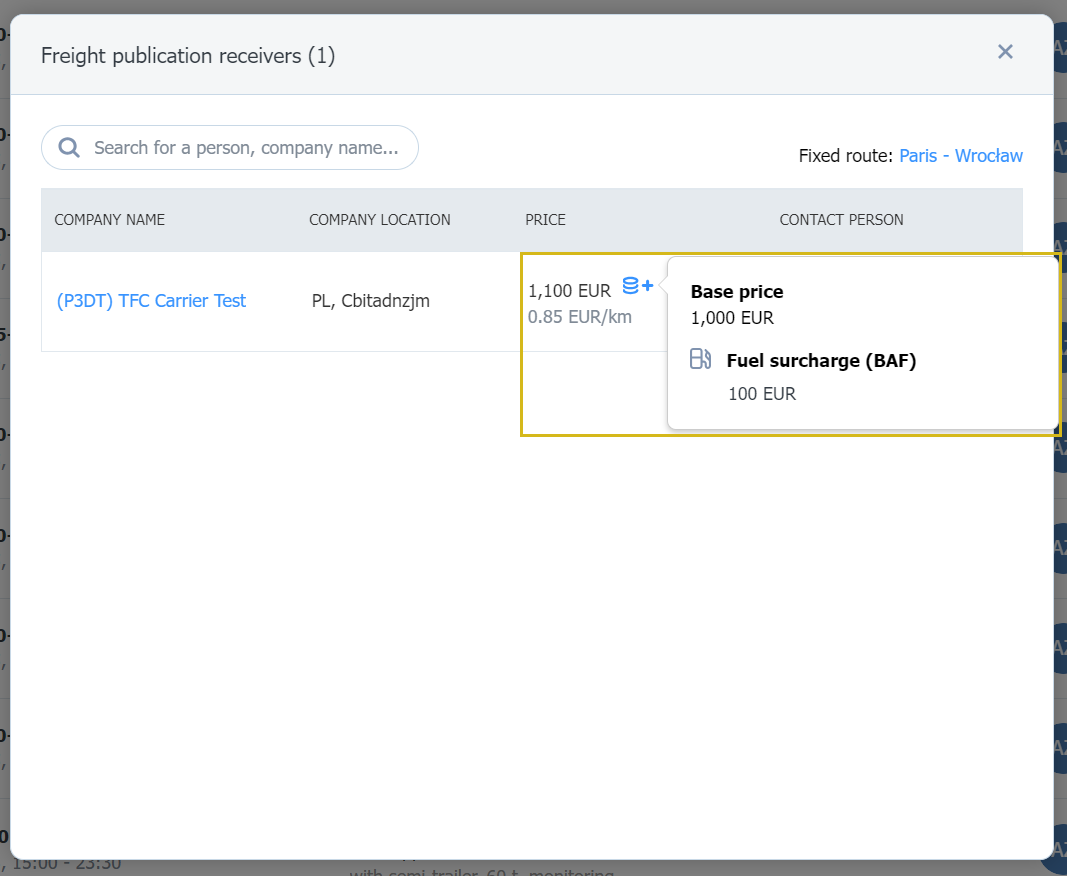
- En la ventana de detalles de la oferta, también estará disponible la información sobre el precio de publicación, al hacer clic se abrirá la ventana que se muestra arriba.
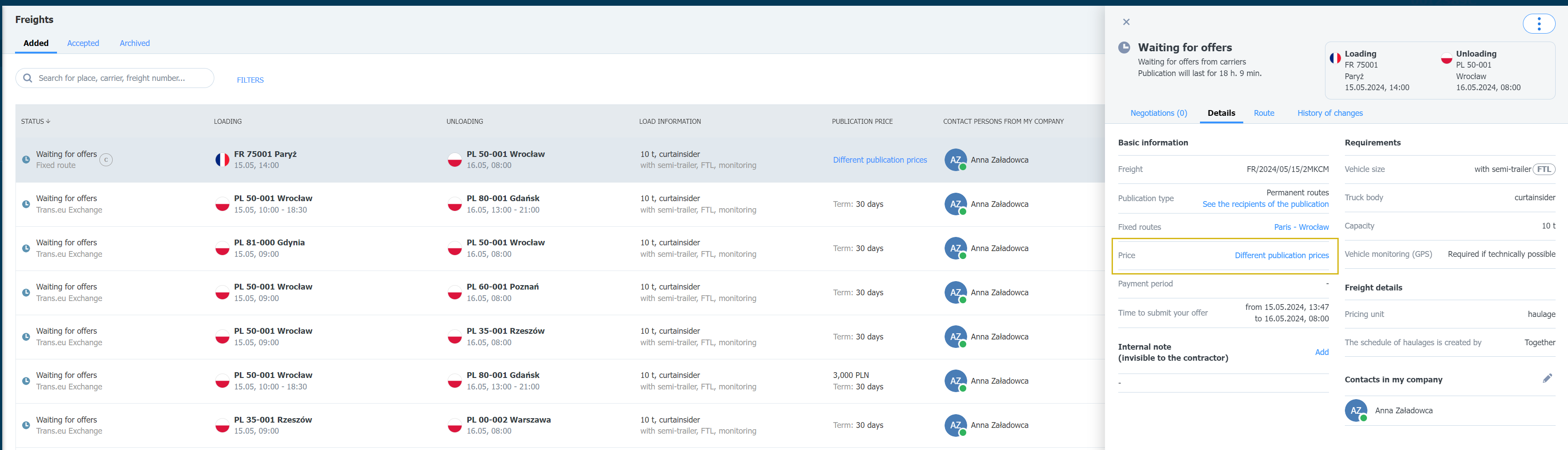
- Una vez aceptada la oferta por el transportista, en la ventana de detalles de la oferta aparecerá un elemento en la lista de Recargos, al hacer clic aparecerá información sobre el precio base y el recargo por combustible.
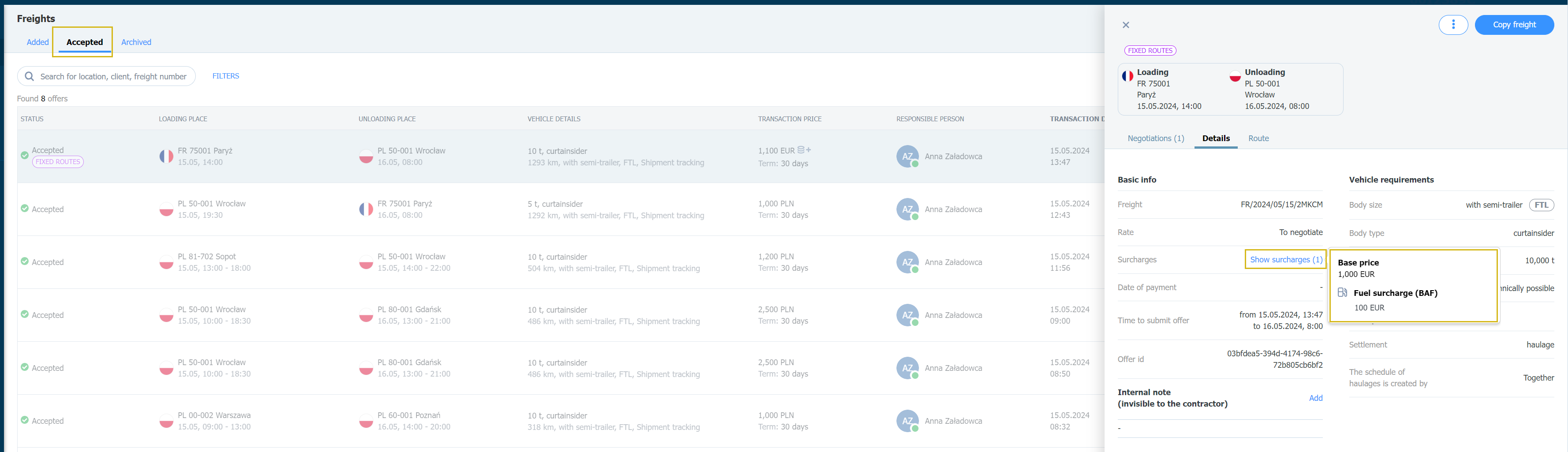
Cambio del valor del recargo después de crear la orden
Si después de crear la orden de transporte cambias el valor o la unidad del recargo en la plantilla relacionada, el sistema actualizará automáticamente el precio de la orden, siempre que la orden: - provenga de un contrato relacionado con la plantilla de recargo editada, - se refiera a fechas cubiertas por el nuevo elemento del calendario de recargos, - no se haya completado todavía. Recuerda que lo que cambia es el valor de la orden, no la oferta de carga.
- Para cambiar el valor del recargo, haz clic en el avatar, ve a Configuración > Rutas fijas y selecciona el recargo que deseas editar.
Aprende a editar la plantilla de recargos en el artículo Plantillas de recargos.
- Después de actualizar el recargo, en la lista de órdenes aparecerá un marcador de recargo amarillo que indica el cambio.

- Al hacer clic en el icono de recargo se mostrará la nueva tarifa.
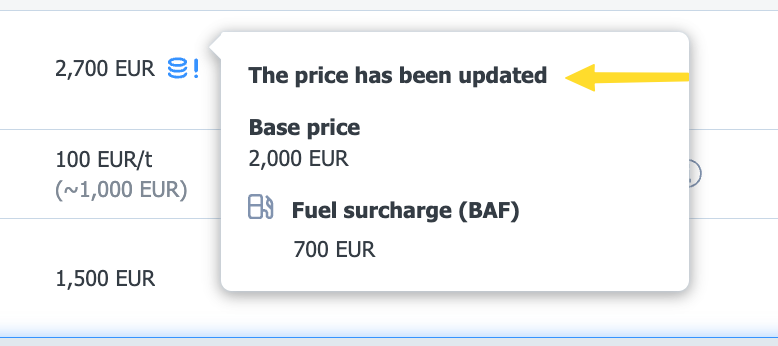
- En los detalles de la orden, en la pestaña Historial de cambios, encontrarás información sobre la actualización automática del precio.
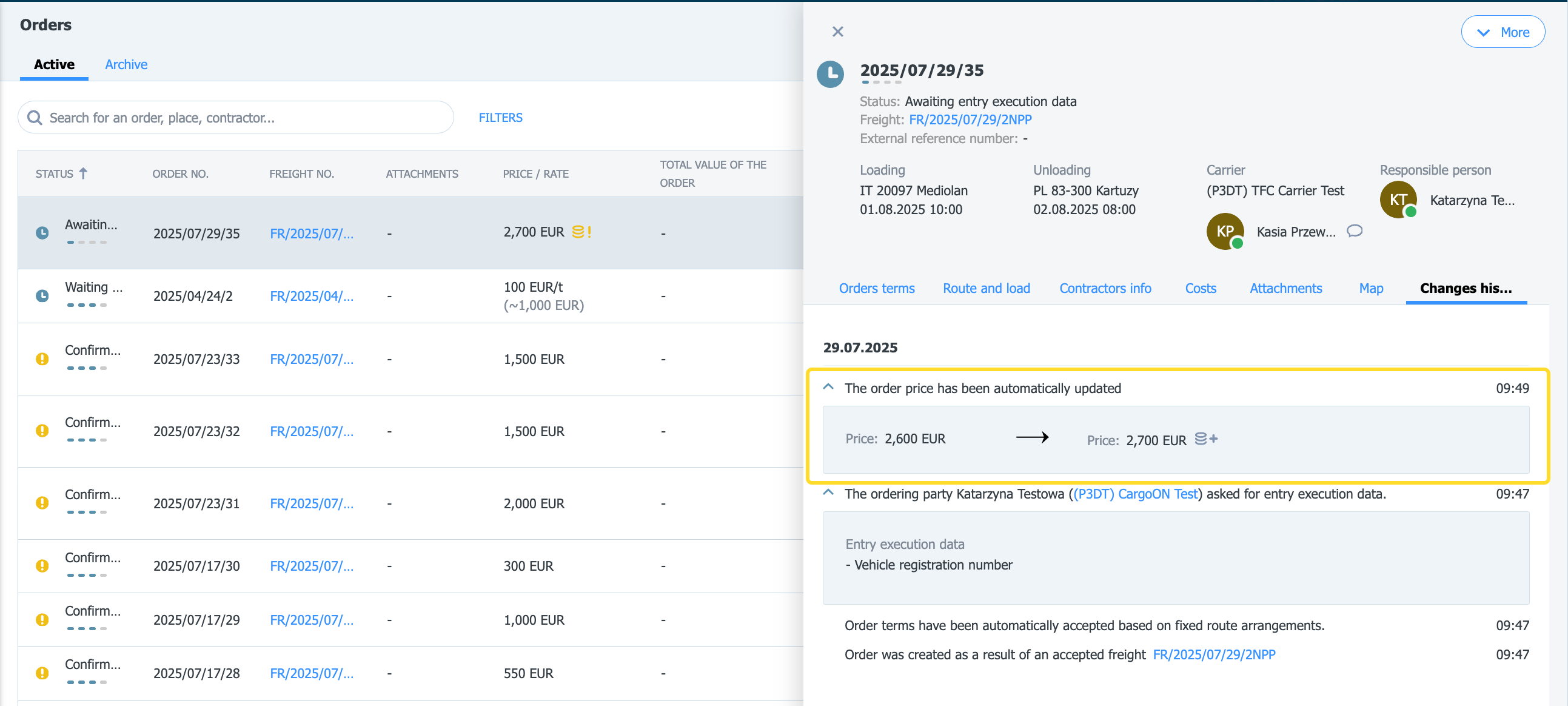
Propuesta de ruta fija con recargo desde la perspectiva del transportista
Importante Al aceptar las condiciones de la ruta fija con un recargo, aceptas la posibilidad de actualizar las tarifas de los recargos en el tiempo sin necesidad de volver a aceptar las condiciones de colaboración.
El recargo por combustible puede aparecer en las condiciones de la ruta fija si es añadido por el cliente.
- En la lista de rutas fijas en la columna precio aparecerá un indicador de recargo, que contiene información adicional resultante del recargo establecido.
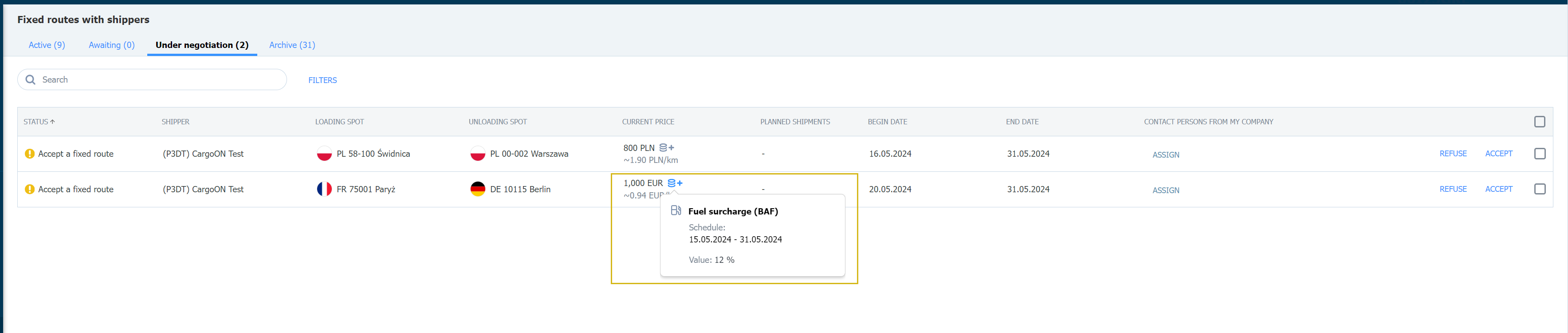
- Haz clic en la ruta fija seleccionada de la lista para ver la ventana de detalles, junto al precio también aparecerá el icono de recargo.
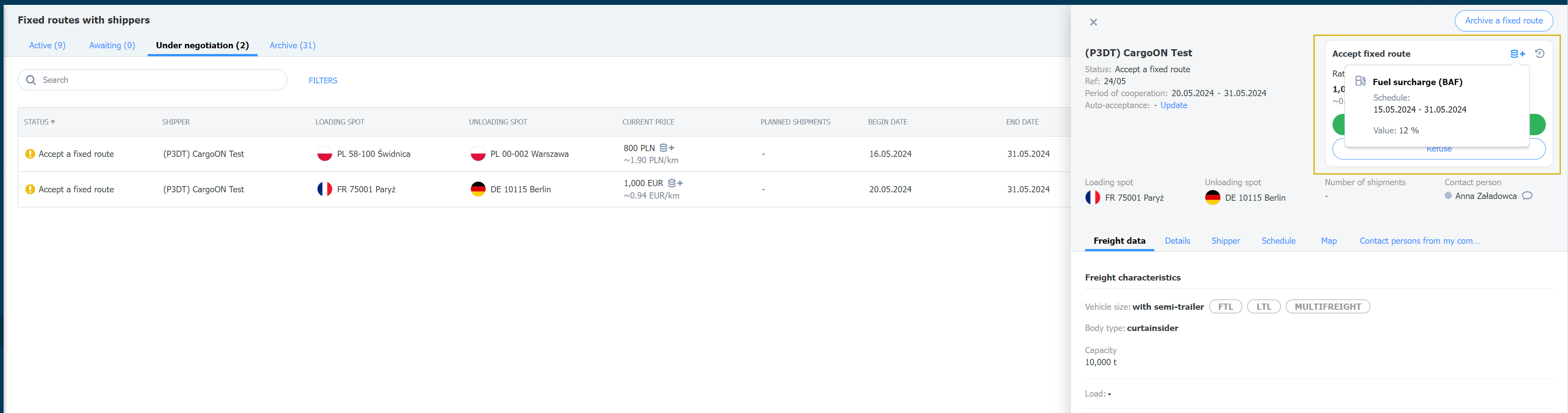
Ofertas de cargas con recargo desde la perspectiva del transportista.
- En el módulo buscar cargas, en la lista de cargas en la columna precio de publicación también estará disponible el icono que indica el recargo, su tipo y cantidad.

- En la ventana de detalles de la oferta de carga en la pestaña de detalles en la sección de Recargos, también estará disponible la información.
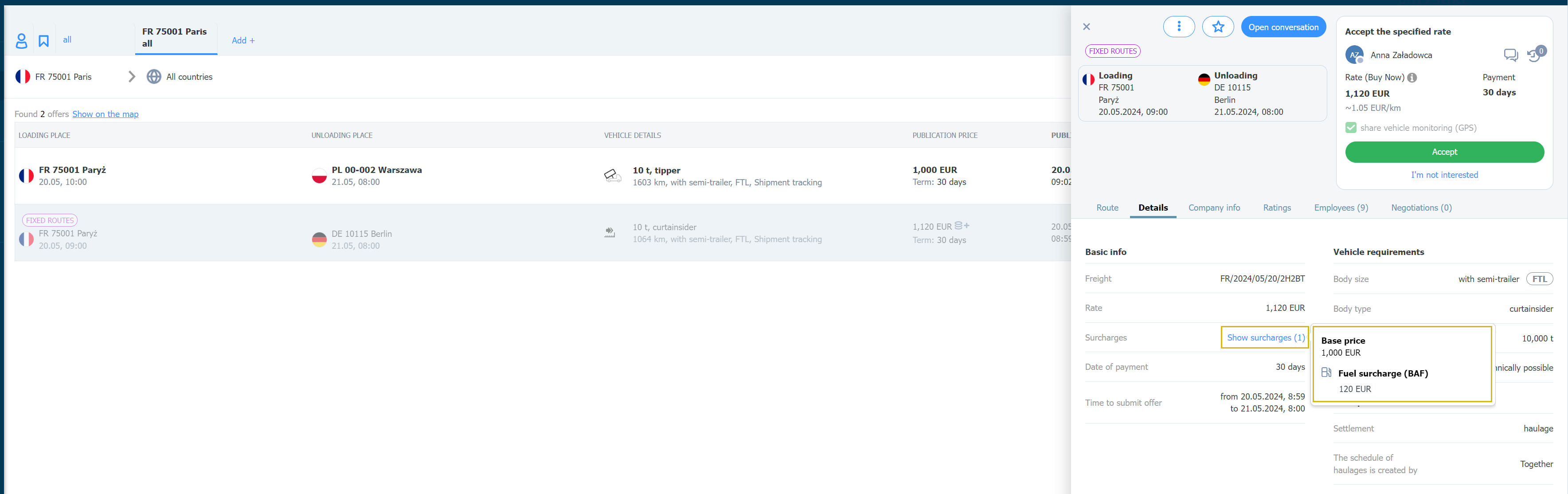
Si después de tu aceptación de la carga, el cargador cambia el valor del recargo, la orden se marcará con un icono de recargo amarillo en la lista. Esto indica que el precio se ha actualizado con el recargo aplicable en el momento de la ejecución planificada. ¡Atención! El cambio se refiere al valor de la orden y no a la oferta de carga.

En los detalles de la orden, en la pestaña Historial de cambios, encontrarás información sobre la actualización automática del precio.